Potresti pensare di non aver bisogno di uno strumento di trascrizione se non sei un giornalista, un avvocato o un professionista medico, ma rimarrai sorpreso.
Potresti essere in riunione con un'app di registrazione attivata. O in una lezione in aula mentre il tuo professore si allontana. Puoi anche essere uno scrittore, come me, che crea note audio in movimento. Fondamentalmente, possiamo trarre beneficio da tutti i modi per convertire l'audio in testo. Il miglior software (gratuito) di sintesi vocale per Windows Il miglior software (gratuito) di sintesi vocale per Windows Stai cercando il miglior software gratuito di sintesi vocale di Windows? Abbiamo confrontato Dragon Naturally Speaking con alternative gratuite di Google e Microsoft. Per saperne di più, la trascrizione è il modo migliore per farlo.
Come trascrivere l'audio usando oTranscribe
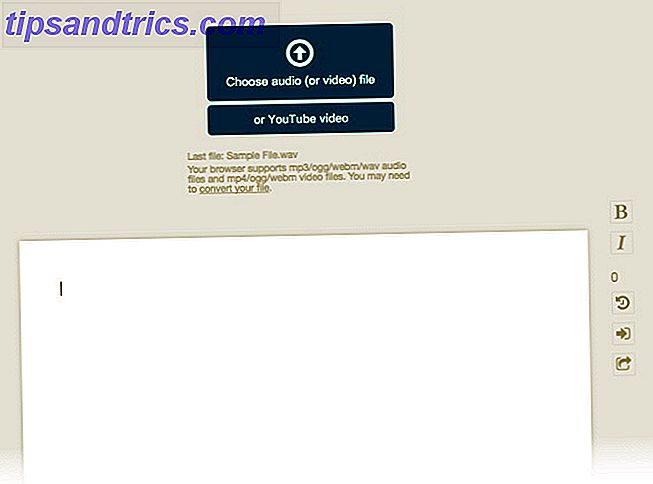
Nei bei vecchi tempi, trasformare l'audio in testo era un lavoro da sballo, ma non più. oTranscribe è un'app gratuita e open-source che viene eseguita nel tuo browser. Hai il tuo file audio pronto? Ecco come iniziare la sessione di trascrizione:
- Fai clic sul pulsante blu Avvia trascrizione nella home page.
- Carica la registrazione audio nel browser con un clic sul pulsante Scegli file audio (o video) . L'app Web supporta anche la trascrizione dei video di YouTube.
- Il file viene visualizzato come una testa di gioco nella parte superiore della finestra del browser con i controlli per riavvolgere, mettere in pausa o avanzare rapidamente. Esistono anche scorciatoie da tastiera per i ninja di produttività.
- Il word processor è dove scrivi il testo trascritto. Grassetto e Corsivo sono le due opzioni di formattazione disponibili.
- Inizia a digitare e controlla la velocità di riproduzione con il cursore in alto oi tasti F3 e F4 .
o Transcibe ha anche timestamp interattivi. Premi Ctrl + J (Cmd + J su Mac) per inserire l'ora corrente del file audio nel documento. Questo timestamp è un collegamento ipertestuale e quando si fa clic su di esso, si arriva al momento specifico nel file audio.
Una volta terminata la trascrizione, è possibile scaricare la trascrizione come file di markdown, un file di testo normale o conservarlo nel formato di documento oTranscribe. Il formato .OTR può essere reimportato nell'app. Hai anche la possibilità di esportarlo su Google Drive e conservare un backup o renderlo parte di un altro documento.
Utilizzi uno strumento di trascrizione? Orancrribe soddisfa le tue aspettative o sono le loro migliori alternative gratuite là fuori?



